labelimg安装
labelme安装
两者区别
labelImg
labelimg是一种矩形标注工具,其标记数据输出为.xml和.txt
labelme
labelme是一种多边形标注工具,可以准确的将轮廓标注出来,常用于分割,其标记输出格式为json,如果需要其他的类型的数据,在安装完数据之后,可以利用下面的指令:
labelme_json_to_dataset <文件名>.json便可得到一个文件夹,有四个文件,*.png, info.yaml , label.png, label_viz.png。
labelimg安装
labelimg安装的第一种办法:
首先,点击此处下载labelimg安装文件,并解压。
之后,在anaconda的prompt中创建一个单独的环境,用来安装labelimg。创建指令如下(labelimg是我自己的环境名字,切记环境中python的版本要在3+):
conda create -n labelimg python==3.8然后进入自己所创建的环境当中:
conda activate labelimg然后在该环境中切换到labelimg文件夹下(我是解压到D盘当中)。

然后安装pyqt,安装指令如下:
conda install pyqt=5安装成功之后,显示的结果是 done
接着输入下面的指令:成功后,该指令不出现任何运行结果。
pyrcc5 -o libs/resources.py resources.qrc
紧接着安装lxml:
conda install lxml到此安装完毕,在该环境当中直接输入python labelImg.py。
便可以进入到该界面当中去。
官网链接HumanSignal/labelImg: LabelImg is now part of the Label Studio community. The popular image annotation tool created by Tzutalin is no longer actively being developed, but you can check out Label Studio, the open source data labeling tool for images, text, hypertext, audio, video and time-series data. (github.com)
labelimg安装的第二种办法:
按照上面的办法创建环境之后,进入到该环境当中,输入下面指令:
pip install labelimg -i https://pypi.tuna.tsinghua.edu.cn/simple
之后在该环境输入labelimg便可以进入图标界面

运行界面:

labelme安装
labelme安装的第一种方法
安装上面的步骤创建环境,安装pyqt。
输入下面指令:
pip install labelme
然后在该环境中输入labelme即可。
labelme安装的第二种方法
如果你输入pip install labelme不能够执行的话可以执行下面的指令:
conda install labelme -c conda-forge运行成功后输入labelme即可。
运行界面:
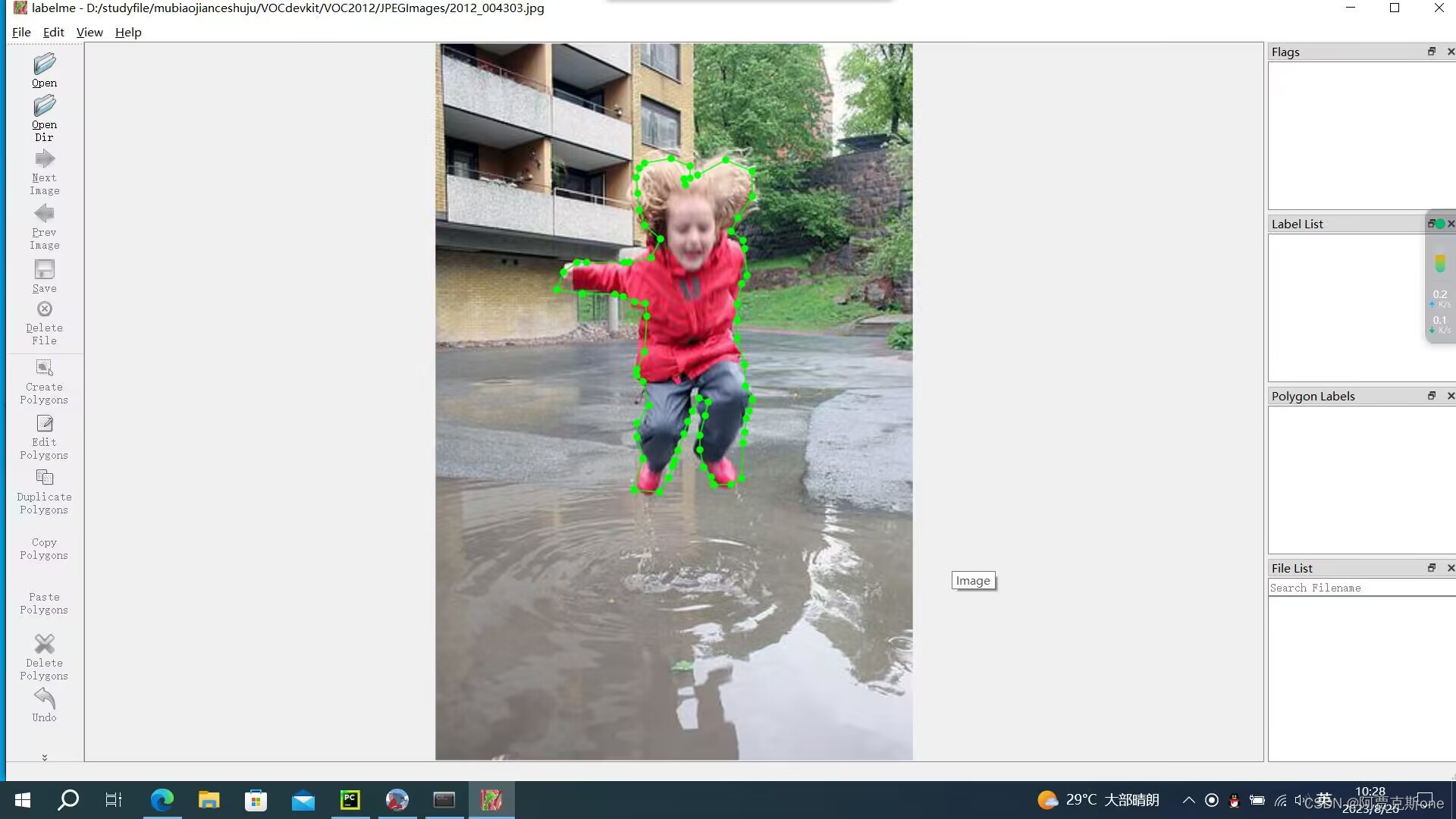
界面解释











 本文介绍了labelimg和labelme两种图像标注工具,分别适用于矩形和多边形标注,详细阐述了它们的安装方法,包括使用conda和pip。同时提及了LabelStudio作为labelimg的后续项目。
本文介绍了labelimg和labelme两种图像标注工具,分别适用于矩形和多边形标注,详细阐述了它们的安装方法,包括使用conda和pip。同时提及了LabelStudio作为labelimg的后续项目。

















 3190
3190

 被折叠的 条评论
为什么被折叠?
被折叠的 条评论
为什么被折叠?








